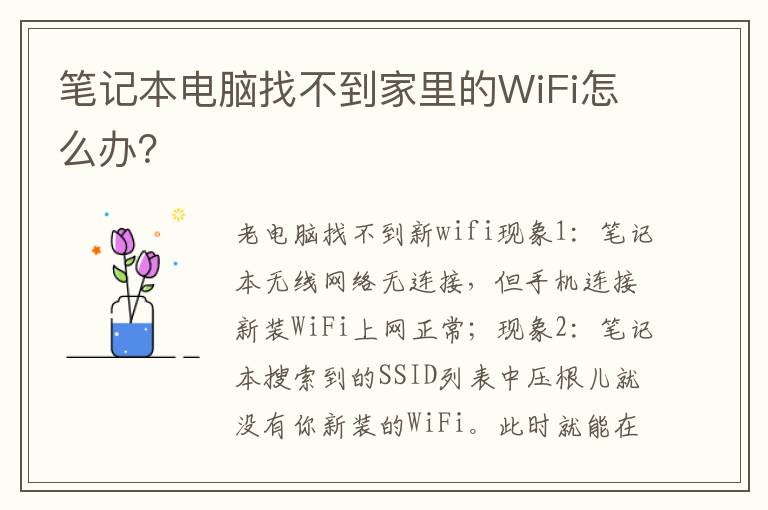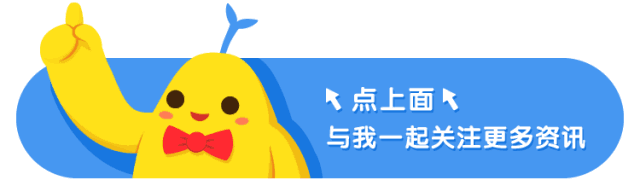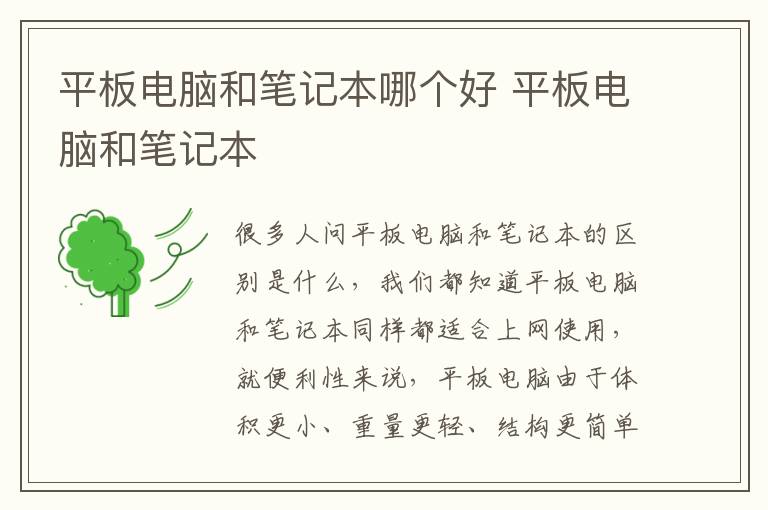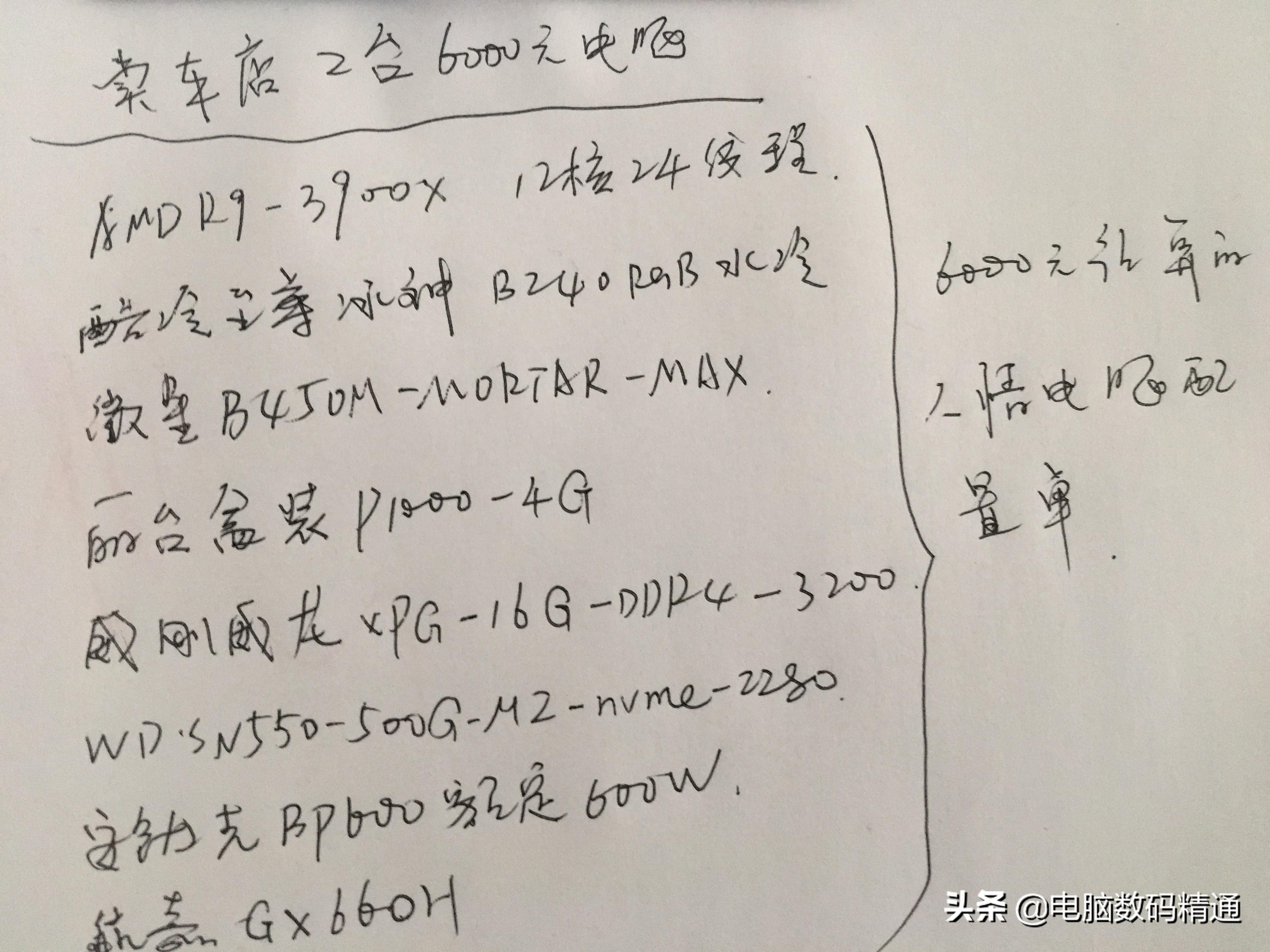不需要光驅、U盤,手把手教你安裝原版win7系統(圖文)

現在很多朋友都還不知道怎么給家里的臺式機或者筆記本安裝系統,每次都還要花30大洋,送到電腦店去給別人安裝,但是他們貪圖省力。都是使用版本的系統。也就是閹割版的。有時候需要安裝個什么程序 軟件都不行。因為系統很多服務它們是沒有的。
另外就是很多安裝系統都要用到光驅,光盤,或者是用U盤來安裝。
要是沒有怎么辦呢?

今天教大家一個在沒有光驅跟U盤的情況下。給電腦安裝微軟原版系統。
步驟如下。
一.先去網上下載一個ISO微軟原版的WIN7系統
自己百度一下都有的,小編是在MSDN(我告訴你)下載。
下載好后放到非系統盤。比如D盤或者E盤

二、安裝一個軟媒魔方,里面底下找一個叫虛擬光驅小工具,打開它
打開后點擊加載映像,就是你下載的那個原版win7的ISO文件。如圖
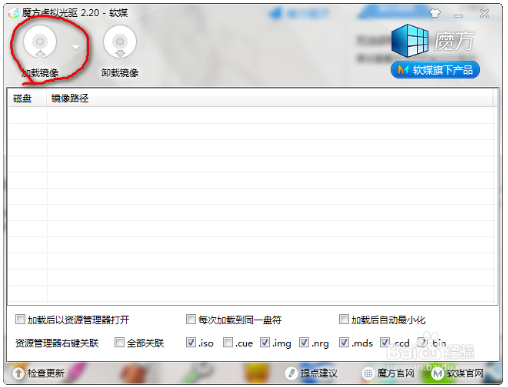
三,選擇好后。是下圖界面
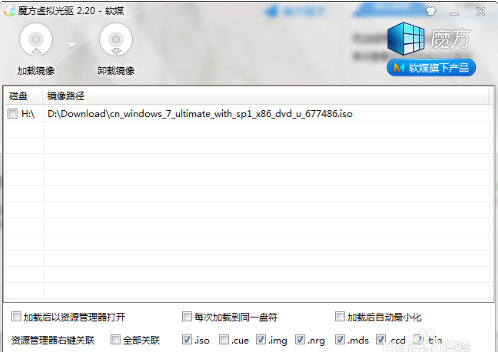
4.打開后雙擊上圖中的iso文件——也就是加載后的系統鏡像,彈出下圖
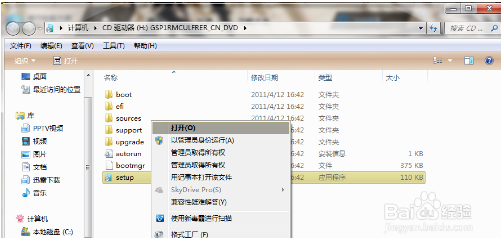
5.右鍵,就可以正式進入原版win7的安裝步驟了。是不是很簡單。

6.之后都是按提示一直下一步就可以了。提醒一下。
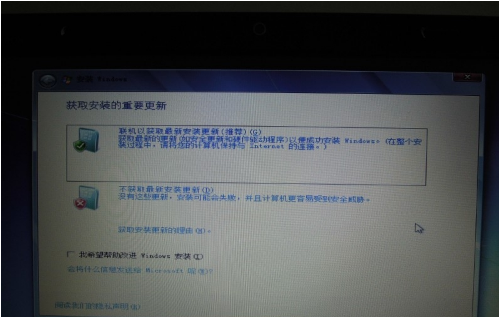
這個位置。選擇的是不獲取最新的安裝更新。這個等系統安裝好以后在更新
,還有看到系統放置盤的選擇。一般都是選擇C盤。
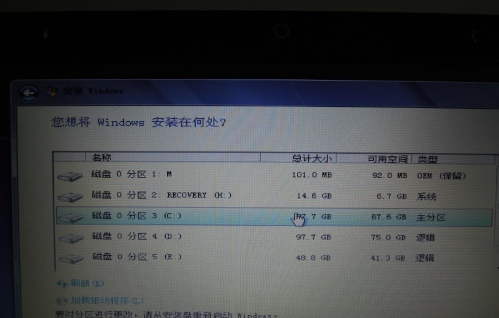
,其他都是按照慣例。一直點下一步或者按提示選擇就可以了。
最后就是就進入桌面了,系統安裝完成。
進去后把驅動程序跟一些自己需要的常用軟件的安裝。這里就不詳細說了。
教程結束。很簡單的一個安裝方法。送給那些沒有光驅,又沒有U盤想安裝系統的讀者。
喜歡點擊訂閱哦。每天更新生活小技巧,小竅門。也許很多還有你不知道的事在等著你。